Guide définitif: Comment sauvegarder/exporter une conversation WhatsApp
Vous n'tes pas le seul à vous demander "comment sauvegarder une conversation WhatsApp". Pour répondre à vos besoins, cet article vous propose 7 façons d'exporter les discussions WhatsApp d'un téléphon
• Enregistré à: Conseils WhatsApp • Solutions éprouvées
Quelqu'un vous a t-il déjà demandé, Comment puis-je sauvegarder mes conversations WhatsApp sur PC ? Eh bien, ce n'est pas du tout une question inhabituelle. Lorsqu'il y a beaucoup de données qui entrent et sortent de votre appareil mobile, il devient crucial de garder un œil sur les discussions WhatsApp. Pour des raisons de sécurité, vous pouvez exporter vos messages WhatsApp et les consulter plus tard, même si vous les avez supprimés pour libérer de l'espace sur votre appareil. Si vous souhaitez savoir comment sauvegarder une conversation WhatsApp sur votre ordinateur ou dans le cloud, cet article est l'endroit idéal. Continuez à lire pour en savoir plus !
- Partie 1 : Exporter le chat WhatsApp de l'iPhone vers le PC en un seul clic .
- Partie 2 : Exporter les discussions WhatsApp d'iTunes/iCloud vers le PC .
- Partie 3 : Exporter les discussions WhatsApp d'Android vers le PC .
- Partie 4 : Exporter le chat WhatsApp par e-mail ( utilisateurs iPhone et Android)
Si vous voulez savoir comment sauvegarder les messages WhatsApp de l'iPhone vers votre ordinateur, nous avons de bonnes nouvelles pour vous. Dr.Fone - Transfert de WhatsApp (iOS) est un outil merveilleux vous permettant d'extraire en douceur les chats et les images WhatsApp vers votre PC, Avec un taux de transfert et une capacité d'extraction de l'iPhone. Ce logiciel est en train de gagner le cœur des utilisateurs de WhatsApp sur iOS.

Dr. Fone - Transfert de WhatsApp (iOS)
Le meilleur extracteur pour exporter les messages WhatsApp des appareils iOS - Vous pouvez exporter sélectivement les données WhatsApp, y compris les chats WhatsApp, et les pièces jointes, vers un PC.
- Vous pouvez également restaurer WhatsApp à partir d'une sauvegarde iTunes sans aucune perte de donné;es.
- Transférez WhatsApp d'iPhone à; iPhone, d'iPhone à Android, et d'Android à iPhone.
- Il supporte tous les modèles d'iPhone et d'Android.
- Les données sont sécurisées et confidentielles pendant tout le transfert.
Les gens l'ont téléchargé

Lorsque vous exécutez le logiciel Dr.Fone, le fait de ne pas installer iTunes sur votre ordinateur n'a aucune importance. Pour les utilisateurs qui veulent exporter les données WhatsApp de l'iPhone et qui n'ont jamais sauvegardé; sur iTunes, le logiciel Dr Fone - Transfert de WhatsApp peut facilement vous aider à transférer WhatsApp de l'iPhone vers votre PC. Etape 1 : Connectez votre iPhone à l'ordinateur. Installez Dr.Fone - Transfert de WhatsApp sur votre ordinateur, puis branchez votre iPhone à l'aide du câble Lightning. Exécutez le programme et appuyez sur l'onglet Transfert de WhatsApp du logiciel.

Étape 2 : Sauvegarder les données WhatsApp à partir de Dr.Fone. Une fois que le logiciel a détecté votre iPhone, tapez sur l'onglet WhatsApp dans la barre latérale gauche. Cliquez sur Sauvegarder Messages WhatsApp. Maintenant, cliquez sur Sauvegarder

Étape 3 : Prévisualisez les données sauvegardées. Une fois la sauvegarde terminée, retournez àl'onglet WhatsApp Sélectionnez l'option Restaurer sur l'appareil. Pressez le bouton Afficher situé à côté de la sauvegarde dans la liste. Dès que le scan est terminé, cochez la case à cocher contre WhatsApp et Pieces Jointes WhatsApp dans le panneau latéral gauche pour filtrer les données et les prévisualiser.

Étape 4 : Sauvegardez/exportez les conversations WhatsApp une fois que vous avez terminé la prévisualisation des conversations WhatsApp, sélectionnez les conversations que vous souhaitez sauvegarder/exporter sur PC. Enfin, cliquez sur le bouton Récupérer sur l'ordinateur pour enregistrer les conversations WhatsApp sélectionnées sur votre systéme.

Si vous souhaitez également exporter les pièces jointes, choisissez les messages et les médias souhaités, puis cliquez sur Réupérer sur l'ordinateur à nouveau.
Le guide ci-dessus explique comment sauvegarder les discussions WhatsApp sur PC depuis votre iPhone (appareil iOS). Comment exporter les discussions de WhatsApp depuis une sauvegarde iTunes/iCloud vers un PC ? Afin de vous assurer qu'aucune donné;e perdue ne sera définitivement effacée, désactivez la synchronisation automatique. iTunes et iPhone peuvent se synchroniser et perdre les informations récemment supprimées.
Étape 1 : Lancez le logiciel Dr.Fone - Récupération du données (iOS) sur votre ordinateur. Après avoir cliqué sur l'onglet Récupération de Données dans le menu du programme, vous devez appuyer sur Récupération de données sur l'écran suivant. Enfin, tapez sur la fonction Récupérer à partir d'une sauvegarde iTunes dans le panneau de gauche. Si vous voulez récupérer à partir de iCloud, appuyez sur l'onglet Récupérer à partir du fichier de sauvegarde iCloud sur le panneau de gauche.
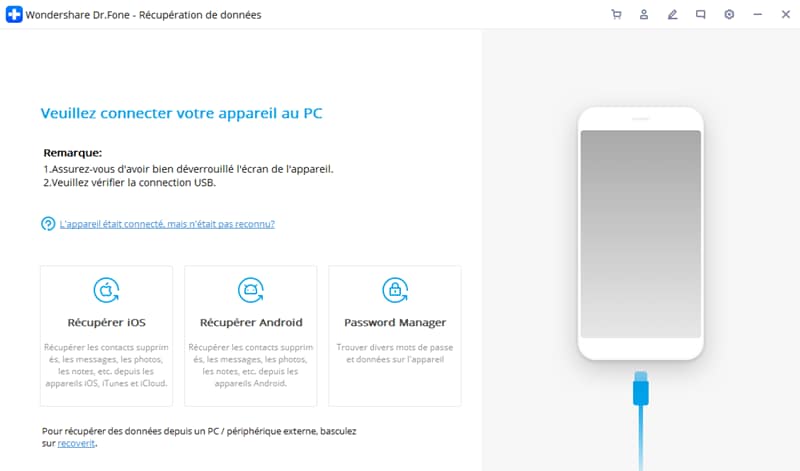
Étape 2 : Lancer l'analyse du fichier de sauvegarde désiré. Après quelques instants, tous les fichiers de sauvegarde iTunes seront chargés sur l'interface du programme. Sélectionnez le fichier de sauvegarde désiré dans la liste, puis cliquez sur le bouton Démarrer le Scan pour lancer l'analyse. Au bout d'un certain temps, les données sont scannées et extraites sur l'écran suivant.

Remarque : Si un fichier de sauvegarde iTunes a été transféré d'un autre ordinateur par le biais d'une connexion USB et qu'il n'apparaît pas dans la liste. Vous pouvez appuyer sur le bouton Selectionner juste en dessous de la liste de sauvegarde iTunes et télécharger le fichier de sauvegarde correspondant. Étape 3 : Prévisualiser les données puis les récupérer Après avoir terminé le scan, vous pourrez prévisualiser les données extraites de la sauvegarde iTunes sélectionnée. Choisissez les options WhatsApp et Pièeces jointes WhatsApp sur la gauche et cliquez sur le bouton Récuperer sur l'ordinateur Toutes vos données sélectionnées sont sauvegardées sur votre ordinateur en un rien de temps.

- En choisissant Annexe des médias il vous permettra d'envoyer les fichiers médias les plus récents en pièce jointe avec le fichier .txt.
- Jusqu'à 10 000 messages récents peuvent être envoyés avec les derniers fichiers médias par courriel.
- Si vous ne partagez pas de médias, alors WhatsApp peut envoyer par email 40 000 messages. Ce facteur est dû à la taille maximale de l'email à joindre.
Vous êtes maintenant familiarisé avec l'exportation des chats WhatsApp sur iPhone, qu'en est-il du scénario Android ? Avec Dr.Fone - Data Recovery (Android), vous pouvez également exporter les contacts WhatsApp de manière transparente. Taux de récupération élevé et plus de 6000 modèles d'appareils Android sont pris en charge. Il peut même récupérer données d'un téléphone Samsung physiquement endommagé. Vous pouvez récupérer les données de votre téléphone, carte SD ainsi que d'un téléphone cassé en utilisant cet outil.

Dr.Fone - Récupération du données (Android)
Extracteur en un clic pour exporter les messages WhatsApp depuis Android - Vous avez la possibilité de prévisualiser et de récupérer des données complètes ou sélectives avec ce produit.
- C' est en fait le tout premier logiciel de récupération Android au monde.
- Il comprend une large gamme de types de données à récupérer, y compris WhatsApp, les messages texte, les contacts, les enregistrements d'appels, etc.
- Il peut récupérer les données perdues, provoquées par l'échec de la mise à jour de l'OS, l'échec de la sauvegarde, la synchronisation, le flashage de la ROM, ou le rootage.
- plus de 6000 appareils Android, ainsi que Samsung S10, sont supportés par cet outil.
Les gens l'ont Téléchargé

Voici un guide rapide expliquant comment exporter des messages WhatsApp depuis un appareil Android : Etape 1 : Installer Dr.Fone - Data Recovery (Android). Une fois que vous avez installé Dr.Fone - Data Recovery (Android) sur votre ordinateur, assurez-vous de le lancer et de sélectionner l'option de récupération des données. Ensuite, connectez votre appareil Android et assurez-vous d'activer immédiatement l'option Débogage USB.

Étape 2 : Sélectionnez le type de données à récupérer. Une fois que Dr.Fone a détecté l'appareil, sélectionnez Récupérer les données du téléphone puis cochez les cases à cocher contre WhatsApp messages et Pièces jointes, puis appuyez sur le bouton Suivant.

Étape 3 : Scanner les données. Sélectionnez Scan pour les fichiers supprimés ou Scanner tous les fichiers à partir de l'option en fonction de vos besoins, si votre appareil Android n'est pas rooté. Appuyez sur le bouton Suivant pour permettre à vos données Android d'être analysées par le logiciel.

Étape 4 : Prévisualisez et récupérez les données. Une fois le scan terminé, vous pourrez prévisualiser les données détectées sur votre téléphone Android. Pour une prévisualisation spécifique, cochez les cases correspondantes dans les catégories du panneau de gauche. Enfin, appuyez sur Récuperer pour obtenir vos messages et pièces jointes WhatsApp sauvegardés sur votre ordinateur.

Partie 4 : Exporter le chat WhatsApp par e-mail (utilisateurs iPhone et Android)
- 2.1 Exporter la conversation WhatsApp par email sur l'iPhone
- 2.2 Envoyer par email les discussions WhatsApp d'Android pour les sauvegarder
2.1 Exporter la conversation WhatsApp par l'email sur l'iPhone
Pour exporter une conversation WhatsApp par email depuis votre iPhone, WhatsApp a des fonctions intégrées à cet effet. Dans cette partie, nous allons vous montrer comment le faire parfaitement. Vous pouvez envoyer par e-mail l'historique des chats, et il sera enregistré de façon permanente à moins que vous ne supprimiez l'email. Voici le guide rapide :
- Lancez WhatsApp sur votre iPhone et accédez àla conversation spécifique du chat que vous que vous voulez envoyer par email.
- Maintenant, cliquez sur le nom des contacts respectifs ou sur le sujet du groupe souhaité.
- Puis, cliquez sur l'option Exporter le chat ici.
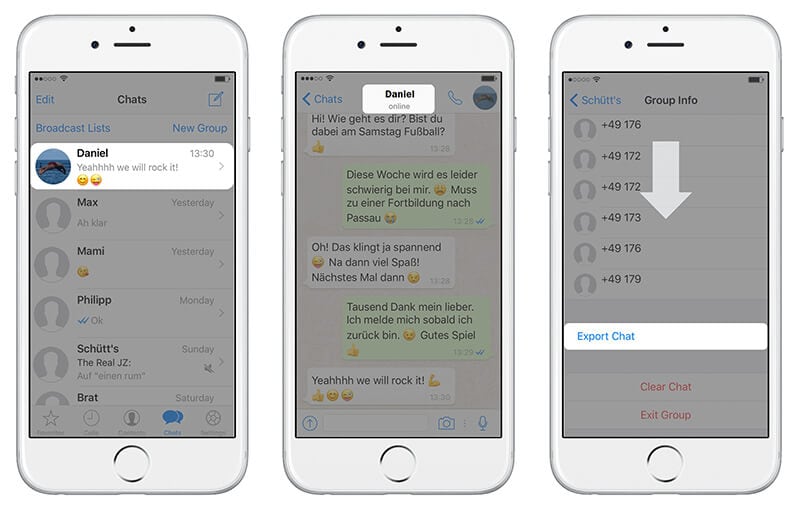
- Décidez si vous voulez Attacher des médias ou simplement envoyer la conversation de chat uniquement par e-mail, dans ce dernier cas, optez pour Sans Média.
- Appuyez maintenant sur l'option Envoyer un email. Maintenant,Selectionnez le fournisseur de messagerie de votre choix, que ce soit iCloud ou Google ou autre, etc.
- Enfin, tapez votre identifiant de messagerie et puis appuyez sur Envoyer. Voilà, vous avez terminé !
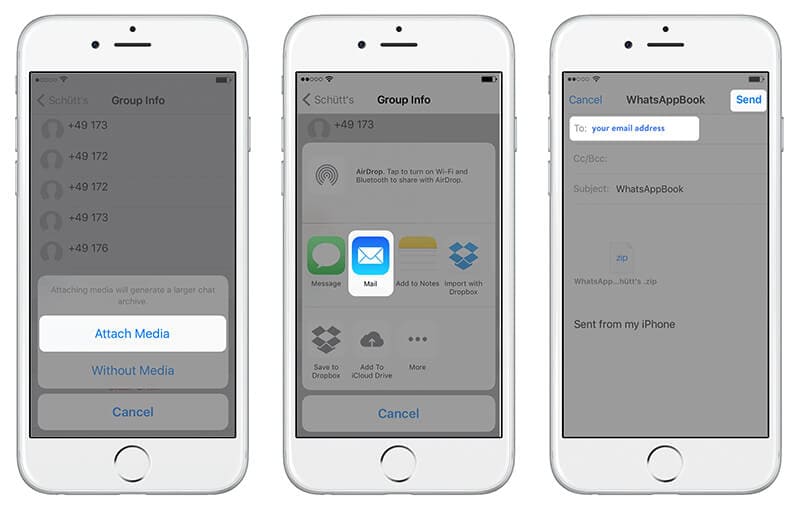
2.2 Sauvegarder les chats WhatsApp d'Android par email.
Vous pouvez exporter les messages WhatsApp sur votre Android en les envoyant par email. Bien que les chats WhatsApp soient quotidiennement sauvegardées et enregistrées automatiquement sur la mémoire de votre téléphone. Vous pouvez en avoir besoin en ligne pour y accéder. Supposons que vous ayez réussi à désinstaller WhatsApp de votre Android, mais que vous ne voulez pas perdre les discussions, alors une sauvegarde manuelle est primordiale. Nous allons vous montrer comment exporter des messages WhatsApp par e-mail dans cette section. Pour exporter les messages WhatsApp d'un chat individuel ou d'un message de groupe Vous devez utiliser la fonction Scanner le Chat sur WhatsApp.
Lancez WhatsApp sur votre téléphone Android, puis ouvrez une personne ou un groupe de conversations spécifiques. spécifiques.
Cliquez sur le bouton Menu et cliquez sur Plus, suivi de l'option Exporter le chat.
Maintenant, vous devez décider entre Avec Media ou Sans Media. Nous avons sélectionné Sans media ici.
WhatsApp joindra l'historique des chats sous forme de fichier .txt à votre ID de messagerie lié.
Cliquez sur le bouton Envoyer ou enregistrez-le comme brouillon.
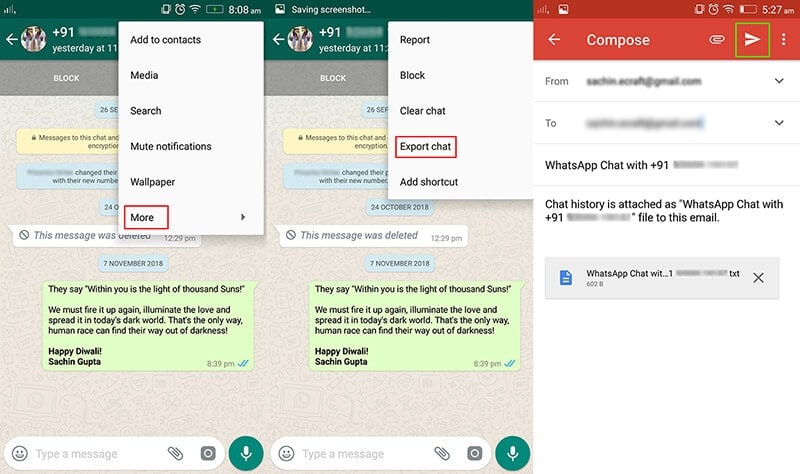
En choisissant Attacher Media Il enverrait les fichiers médias les plus récents en pièce jointe avec le fichier .txt.
Jusqu'à 10 000 messages récents peuvent être envoyés avec les derniers fichiers médias par email.
Si vous ne partagez pas de médias, alors WhatsApp peut envoyer par email 40 000 messages. Ce facteur est dû à la taille maximale de l'email à attacher.
- Trucs et conseils WhatsApp
- 1. Meilleures Citations des statuts WhatsApp
- 2. Récupérer chats Whatsapp supprimés
- 3. Apps alternatives à WhatsApp
- 4. Logiciels de récupération WhatsApp gratuits
- 5. Utiliser WhatsApp Business pour PC
- Sauvegarde et restauration WhatsApp
- 1. Sauvegarder des conversations WhatsApp
- 2. Restaurer le sauvegarde WhatsApp
- 3. Sauvegarder des photos/vidéos WhatsApp
- 4. Extraire les conversations WhatsApp
- Transfert WhatsApp
- 1. Transfert WhatsApp d'Android vers Android
- 2. Transfert WhatsApp d'Android vers iPhone
- 3. Transfert WhatsApp d'iPhone vers iPhone
- 4. Transfert WhatsApp d'iPhone vers Android
- 5. Transférer du compte WhatsApp
- 6. Transfert des photos WhatsApp vers PC
- 7. Transfert WhatsApp d'Android vers PC







Blandine Moreau
Membre de l'équipe d'experts Dr.Fone, axé sur la résolution des problèmes d'utilisation du téléphone mobile.
0 Commentaire(s)